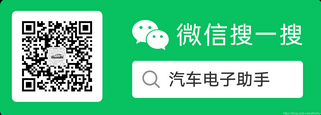
利用CANOE/CANalyzer添加“系统变量(System Variables)”,进行CAN信号之间的“加减乘除”运算,协助分析CAN信号之间的差异,给工作带来极大的帮助。相比EXCEL和MATLAB图形成像,画面精细,可观察局部。
下面以CANalyzer 9.0 SP2为平台,讲述添加系统变量过程(CANOE操作方法阈值相同)。
准备工作:
CANOE/CANalyzer;熟练掌握C语言;DBC解析文件;测试用的ASC或者BLF文件
步骤一、添加系统变量
1.1 打开CANalyzer 9.0 SP2,依次单击“菜单栏Analysis&Simulation”-->“Measurement Steup”,弹出如下界面。

1.2 在如图位置,右键-->选择“Insert Program Node”,添加“程序节点”。


1.3 双击“P程序节点”,弹出对话框,加载“CAPL Programs”脚本,并单击打,弹出“Vector CAPL Brower”编辑界面(脚本程序已编辑好,可根据个人需要调整)。单击右上角,关闭“Vector CAPL Brower”


1.4 添加系统变量。依次单击“菜单栏Environment”-->“System Variables”,弹出“System Varibles Configuration”如下界面。并在“1”的区域右击-->New,弹出“New System Variable”界面,按照下方图片内容,编辑相关区域。最后单击OK关闭该界面。



1.5 操作完在步骤4中,可以看到已经添加的系统变量,此时单击OK。系统变量添加完成。

步骤二、加载DBC
2.1 加载与之DBC。依次单击“菜单栏Analysis&Simulation”-->“Database Management”,弹出如下界面。

步骤三,加载离线ASC或者BLF文件
3.1 双击图片中的文件夹按钮,弹出“Configuration of the log files”界面,找到ASC或者BLF文件的存放路径,并添加,最后单击OK,关闭该界面。


步骤四,在Graphics中观察信号的差异
4.1 拉出CAN信号,开始分析数据。依次单击“菜单栏Analysis&Simulation”-->“Graphics”,弹出如下界面。并在“1”的区域右击,添加两个CAN信号和刚刚增加的系统变量。



4.2 观察3条波形,分析数据变化过程。同理其它加减乘除同样按照此方法。

欢迎大家给我留言,如果觉得好,动动你的手指,“点赞”+“收藏”
获取更多汽车行业资讯,以及工具链的使用,可以关注微信公众号“汽车电子助手”
或者扫描下方二维码进行关注

END

























 8508
8508











 被折叠的 条评论
为什么被折叠?
被折叠的 条评论
为什么被折叠?










